Vous n'êtes pas identifié(e).
- Discussions : Récentes | Sans réponse
Pages : 1
#1 18/12/2006 17:33:37
ProblÞme de contours
Bonjour, je suis nouvelle sur ce forum et ce sujet a peut être été abordé mais je ne l'ai pas trouvé...
Je me suis enfin lancée dans la découverte de photoshop et de mon scanner, et un problème persiste dans les dessins: quand je mets des couleurs ou fonds "sombres", du gris apparait autour des contours. Pour corriger ça j'utilise l'outil Trait, mais c'est pas pratique de l'utiliser sur toute une planche...
(problème visible, surtout au niveau du pantalon: http://gnuh.over-blog.com/photo-287905-gag_png.html)
Pourquoi ce gris me nargue t'il ?!
Mauvais encrage ?
Mauvais scannage ?
Etape loupée sur photoshop ?
Situation sans issue ?
Y a t'il de la vie sur Mars ? (euh...)
Hors ligne
#2 18/12/2006 17:43:09
- towarlock
- BDA

- Lieu : sÚoul
- Inscription : 10/09/2006
- Messages : 1 056
Hors ligne
#4 18/12/2006 17:57:30
- towarlock
- BDA

- Lieu : sÚoul
- Inscription : 10/09/2006
- Messages : 1 056
Re : ProblÞme de contours
perso je suis gaucher et je surf avec la droite, là pas de pblèmes. Il faut quelques bonnes heures de pratique avant de manier bien(mais je dessine toujours au crayon au départ) je pense que tes traits partiront avec la tablette, avec le contraste aussi tu peux foncer le gris en noir sous photoshop.
Dernière modification par towarlock (18/12/2006 17:58:24)
Hors ligne
#5 18/12/2006 18:05:32
- Darkwill
- Chiure de gomme
- Inscription : 25/06/2006
- Messages : 17
Re : ProblÞme de contours
Normalement ton noir doit être sur un calque different que ta couleur, c'est à dire au dessus. Apres peut être que cela vient d'un mauvais scan. Verifie que tu as bien gommé ton gris. Sinon scan à 1200dpi en bitmap si tu n'as que du noir, ensuite dans photoshop tu prend la baguette magique tu clique sur le noir, dans selection tu fais generaliser, là il va tout selectionner ton noir, apres tu fais edition remplir pour avoir un beau noir uniforme.
Hors ligne
#6 18/12/2006 18:07:47
Re : ProblÞme de contours
Non, non, la tablette n'a aucun rapport avec ce problème. Vu ce que je vois des images, c'est d'abord une résolution trop basse, ça se règle au scannage, vérifie, tu dois avoir une option pour cela. Le minimum est 300 pixels par pouces, tu peux choisir plus, mais ce n'est pas vraiment nécessaire.
Ensuite, dans photoshop, ne pas hésiter à jouer des calques. En particulier, le dessin lui-même doit être mis en mode "produit", et mettre les couleurs sur d'autres. En gros, hein, je n'ai pas trop le temps d'expliquer, là, désolé, mais voilà deux petits tutoriaux qui me semblent assez bons pour commencer :
Sinon, ici aussi, on trouve des bons conseils, et il y a entre autres un tuto de colorisation de Voronne pas mal fichu, fais une petite recherche 
Bon courage pour la suite !
Hors ligne
#8 18/12/2006 18:18:03
- towarlock
- BDA

- Lieu : sÚoul
- Inscription : 10/09/2006
- Messages : 1 056
Hors ligne
#9 18/12/2006 18:30:50
- Dr_Folaweb
- Maitre BDA
- Lieu : Bruxelles
- Inscription : 25/10/2002
- Messages : 3 480
- Site Web
Re : ProblÞme de contours
Quand tu scannes en niveaux de gris, la zone limite entre le trait noir et les vides blancs est composée de gris. Si tu utilises la baguette magique pour sélectionner des zones, elle prendra plus ou moins de gris, selon sa tolérance. Une tolérance faible prendra les pixels dont la teinte, saturation et luminosité sont proches des pixels sur lesquels tu cliques.
Pour éviter d'avoir à jouer sur la tolérance (car il reste toujours des pixels plus clairs le long du trait, ou bien celui-ci est découpé trop fortement par la sélection) il y a deux possibilités:
La plus simple, c'est de placer ton calque en mode produit au dessus de la pile. En mode produit, les valeurs claires deviennent transparentes. Plus elles sont claires, plus elles sont transparentes. Ainsi, le blanc n'influencera pas du tout la couleur en dessous, tandis que les gris seront fondus. Pratique si tu veux garder des nuances au crayon ! Avantage de cette méthode: il est toujours possible d'appliquer les niveaux sur cette image, et de manipuler la densité des noirs et des blancs ainsi.
Une autre méthode est d'isoler les noirs seulement avec un masque. Tu fais une sélection des valeurs sombres seulements, et dans un calque vide (pas blanc, vide), tu remplis la sélection de noir. Ainsi, tu ne sauves vraiment QUE ton trait: pas de blanc parasite. Le calque peut rester en mode normal. Pratique si tu veux avoir des traits colorés ! suffit de protégé les zones transparentes et de travailler sur un calque lié.
Avec ces deux méthodes, la baguette magique ne sert pas à grand chose: les pixels intermédiaire entre le noir et le blanc ne rendent pas la sélection plus efficace. Il faut la réaliser manuellement. Soit en créant des sélections au lasso et en les remplissant, soit directement au crayon, pour avoir un bord bien net. Plus ton image sera grande, plus il sera facile de ne pas faire déborder la couleur.
Pour remédier à ça, et autoriser l'usage systématique de la baguette, il faut scanner à 1200 dpi en bitmap. Tu obtiens ainsi une image en noir et blanc purs ! L'ennui, c'est qu'on ne sait rien faire avec. Tu dois la convertir en niveaux de gris (rapport:1) et ensuite réduire la taille de l'image, avec un rééchantillonage "au plus proche" (et pas bicubique) pour garder un trait en noir et blanc, et ne pas génèrer de gris. L'inconvénient, c'est que le trait est plus découpé, et cela peut se voir. Mais rien n'empêche de réduire également le trait avec un rééchantillonage bicubique, et d'utiliser l'autre seulement comme outils de travail.
(merde, c'est pas con ça, pourquoi j'y ai pas pensé plus tôt)
Dernière modification par Dr_Folaweb (18/12/2006 18:34:54)
Hors ligne
#11 19/12/2006 13:26:15
- Dr_Folaweb
- Maitre BDA
- Lieu : Bruxelles
- Inscription : 25/10/2002
- Messages : 3 480
- Site Web
Re : ProblÞme de contours
Au plus près: il n'interpole pas. Les pixels restent en noir et blanc pur. Pas d'anti-aliasing quoi.
Bicubique: il interpole: les pixels aux bords du trait sont grisés pour, visuellement, approcher le plus possible de ce à quoi ressemble le trait à 1200 dpi.

En 1 et 2 : un agrandissement avec rééchantillonage
En 3: un agrandissement au plus proche.
Dans le cas de l'agrandissement, il multiplie la taille des pixels, il ne fait pas la "moyenne" et ne lisse donc pas le trait. C'est juste un zoom en somme.
Dernière modification par Dr_Folaweb (19/12/2006 13:31:04)
Hors ligne
#12 15/01/2007 21:17:58
Re : ProblÞme de contours
Hum, l'utilisation des calques améliore la colo, merci.
Mais ce problème du contour persiste (l'infâme !).
Voici un petit dessin rapide encré au stylo gel noir: 
Bon, la grosseur du trait n'est pas régulière, le dessin pourri, etc, mais s'pas le problème pour l'instant.
Le problème, c'est comment arriver à un encrage aussi propre que celui-ci, ou au moins s'en approcher:

(http://boulbaprod.canalblog.com/ Kan-J, je te hais pour me faire baver ainsi ^^)
...des conseils ?
Hors ligne
#13 15/01/2007 21:42:04
Re : ProblÞme de contours
Faut entraîner sa main, découvrir les outils qui conviennent le mieux 
Sur le dessin que tu nous montres comme exemple, il y a un jeu avec le trait, parfois épais, parfois fin, des pleins, des déliés... par exemple, chaque mèche de cheveux est traitée souvent avec un trait fin d'un côté et un plus épais de l'autre... Un bon truc, c'est de savoir de quel côté vient la lumière, et d'adapter son trait en fonction : par exemple, sur ce dessin, le haut de la tête, éclairé par les fenêtres, est plus fin que les gros plis des manches...
Comment y arriver ? En essayant plusieurs outils, des stylos, pourquoi pas ? Mais alors, dessiner des pleins, des déliés, avoir plusieurs stylos avec des tailles de pointes différentes. Sinon, essayer la plume, le pinceau, l'encrage à la tablette graphique avec photoshop, ou illustrator... Enfin, bref, tout ne vient pas tout seul, mais avec un peu d'entraînement, tout finit par arriver...
Bon cougare 
Hors ligne
#14 15/01/2007 21:47:41
Re : ProblÞme de contours
L'entrainement ne posera pas de problème, j'ai de la volonté à en revendre (des acheteurs intéressés ?), mais j'ai essayé plusieurs outils, j'ai scanné un simple trait de chacun (encre+plume, stylo gel, pintel, stylo bille, crayons de toutes sortes, etc...) et pas moyen d'obtenir cette qualité... sigh...
Hors ligne
#15 15/01/2007 22:10:52
Hors ligne
#16 15/01/2007 22:23:06
Re : ProblÞme de contours
Ok, je tenterai quand le scan sera libre
Le format total de ce dessin doit pas dépasser les A6 (c'est déjà mieux que mon habituel format timbre-poste). Bon pour le A3... go to the libraire spécialisée alors. Mais j'vais tester le A4 pour avoir du A5, si j'suis bien ta logique.
(ça fait bizarre de voir son dessin remanié)
Hors ligne
Pages : 1


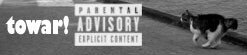

)


